Comment effacer les cookies et le cache sur Android
Il y a de fortes chances que vous naviguiez sur Internet et que vous ayez vu une notification comme une fenêtre contextuelle sur l'écran de votre navigateur vous indiquant que ce site utilise des cookies. Et la plupart du temps, tu tapes juste زر "D'ACCORD" .
Eh bien, les cookies de sites Web sont plus formellement connus sous le nom de cookies HTTP. Si nous devons le préciser, un cookie est un petit morceau de données d'un site Web particulier qui est stocké sur l'ordinateur de l'utilisateur lors de la navigation sur le Web. clairière
Cependant, ils peuvent avoir plusieurs fonctions, telles que continuer à suivre votre activité de navigation pour fournir des informations ciblées telles que des publicités pour des biens ou des services. C'est la principale raison pour laquelle vous devriez rechercher quelque chose sur Amazon, et plus tard dans la journée, la même chose apparaît sur Facebook ou Google.
Donc, si vous souhaitez effacer les cookies et les données de localisation sur votre smartphone Android, voici une bonne nouvelle pour vous. Ici, dans ce guide, je vais expliquer la même chose. Alors, assurez-vous de suivre ce guide jusqu'à la fin.
Étapes pour effacer les cookies, les données de site Web et le cache sur Android
C'est un processus très simple; Vous pouvez le faire en quelques clics simples. Donc, si vous n'êtes pas au courant de cela, suivez les étapes mentionnées ci-dessous :
- Tout d'abord, vous devez courir Google Chrome sur votre appareil Android et cliquez sur le bouton verticale à trois points Il est situé dans le coin supérieur droit de l'écran.
- Ensuite, rendez-vous dans la rubrique Les archives dans le menu déroulant ouvert.
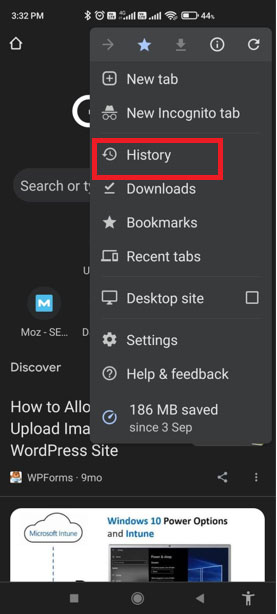
- Puis aller à Effacer les données de navigation .
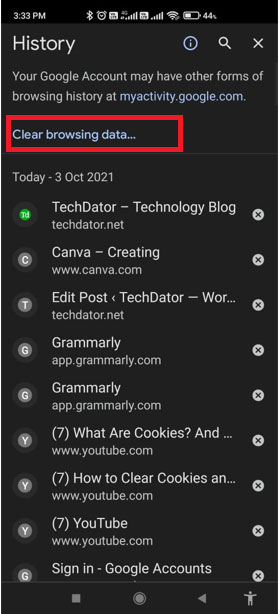
- Maintenant, vous devez sélectionner le type de données que vous souhaitez effacer. Mais, avant cela, sélectionnez la période de temps pour laquelle vous souhaitez numériser.
- Ensuite, cochez la case devant Cookies et données de site Web Et décochez tout le reste. Puis appuyez Effacer les données .
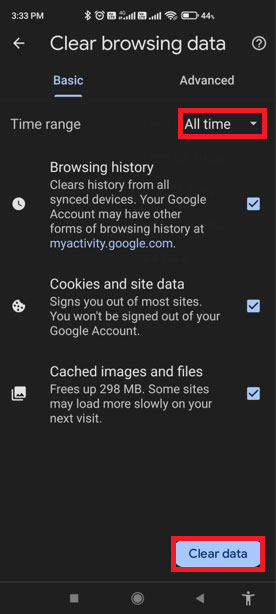
- Maintenant, une fenêtre apparaîtra vous demandant si vous êtes sûr de ce que vous faites. Pour cela, cochez toutes les cases que vous souhaitez inclure et appuyez sur Bouton Scannez pour continuer.
Étapes pour effacer les cookies du navigateur Edge sur Android
Si vous utilisez le navigateur Edge au lieu d'utiliser Google Chrome sur votre smartphone Android. Ensuite, vous pouvez suivre les étapes mentionnées ci-dessous :
- Au début, vous devez courir Navigateur Edge sur votre appareil Android et cliquez sur le bouton verticale à trois points situé en bas de l'écran.
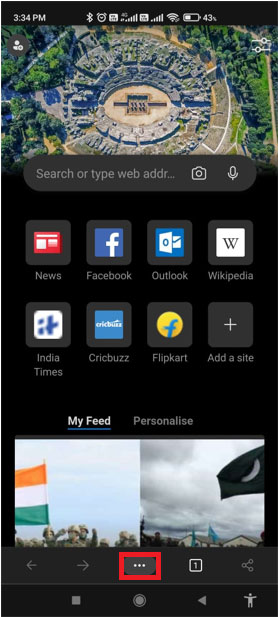
- Ensuite, allez à Paramètres Et cliquez Confidentialité et sécurité .
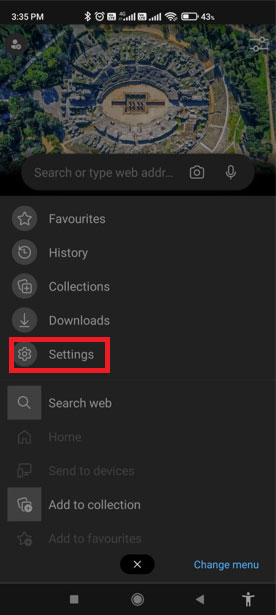
- Maintenant, localisez et sélectionnez Effacer les données de navigation .
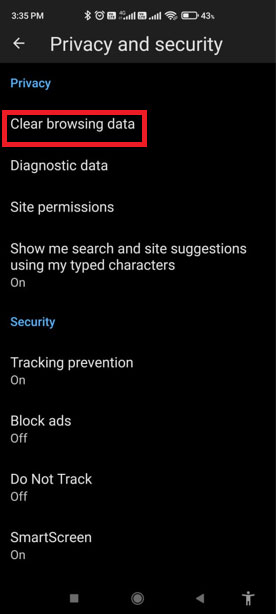
- Après cela, sélectionnez une option Cookies et données de site Web et appuyez sur Bouton pour essuyer .
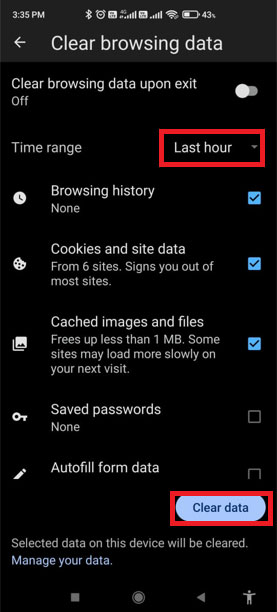
- Maintenant, si vous demandez une confirmation, appuyez sur Option de numérisation Encore une fois.
Voici donc quelques-unes des méthodes que vous pouvez utiliser pour effacer les cookies et les données de site Web de votre navigateur sur votre smartphone Android. Nous espérons que vous pourrez maintenant le faire. Cependant, si vous avez des suggestions à nous faire, assurez-vous de laisser un commentaire dans la zone de commentaire ci-dessous.









